Paso 0
Comenzaremos logándonos en la web. De paso, vemos cómo en los datos de la cuenta puede aparecer dinero procedente, por ejemplo, de haber ‘devuelto’ compras anteriores. Ese es saldo disponible que podemos usar en nuestra próxima compra.
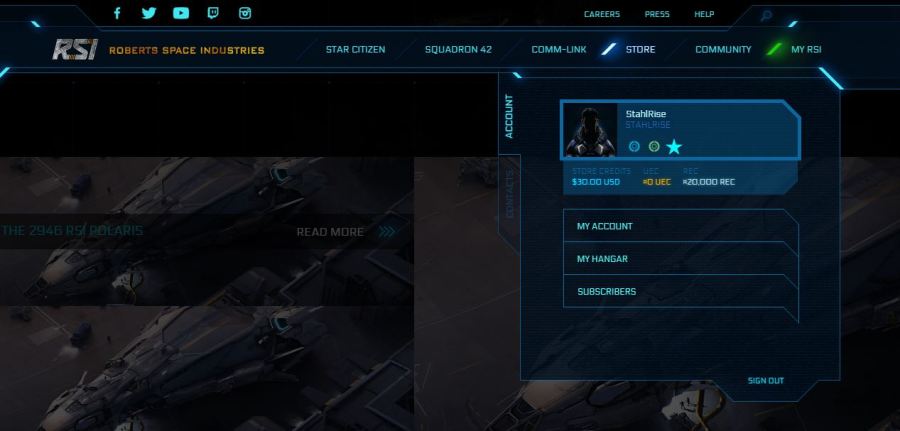
Paso 1
Nos dirigimos a comprar naves. En el menú superior seleccionamos ‘store’ (tienda) y en el desplegable, seleccionamos ‘ships’ (naves).
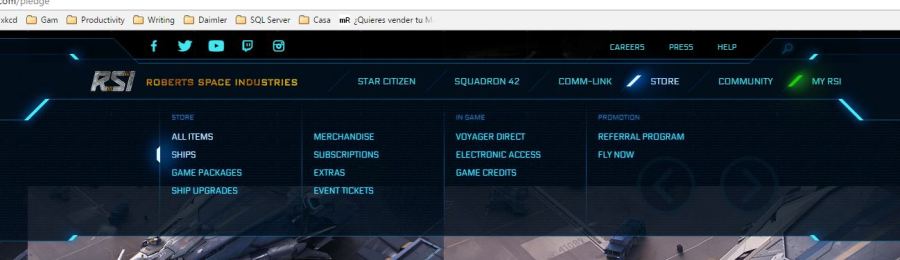
Paso 2
Escogemos la nave. Antes de pulsar en ningún botón, veremos que al pasar el ratón sobre las imágenes, un desplegable nos muestra el precio de las que están disponibles.
Atención: Tenemos más opciones aparte de comprar la nave directamente. También podemos cambiar una que tengamos por esta pagando solo la diferencia, o comprar un paquete completo basado en esta nave. Para tener todas las opciones disponibles, en lugar de pulsar en el botón ‘Add to cart’, pulsaremos en la foto de la nave. Si quieres comprar la nave directamente sin pasar por otras opciones, salta al Paso 8.
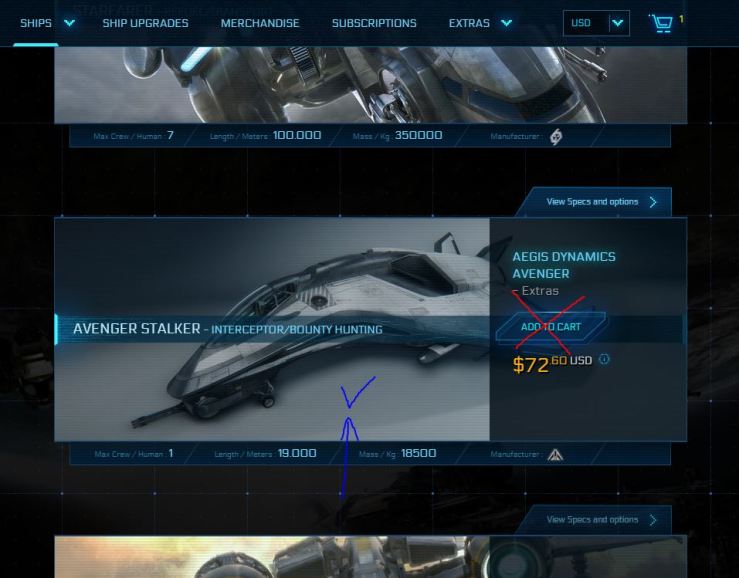
Paso 3
Al haber pulsado en la foto, nos lleva a la pantalla de descripción de la nave en la que podemos entretenernos con la información que se nos proporciona. Para continuar el proceso seleccionando una de las opciones de compra, pulsaremos el botón correspondiente: ‘View buyng options’ (ver opciones de compra).
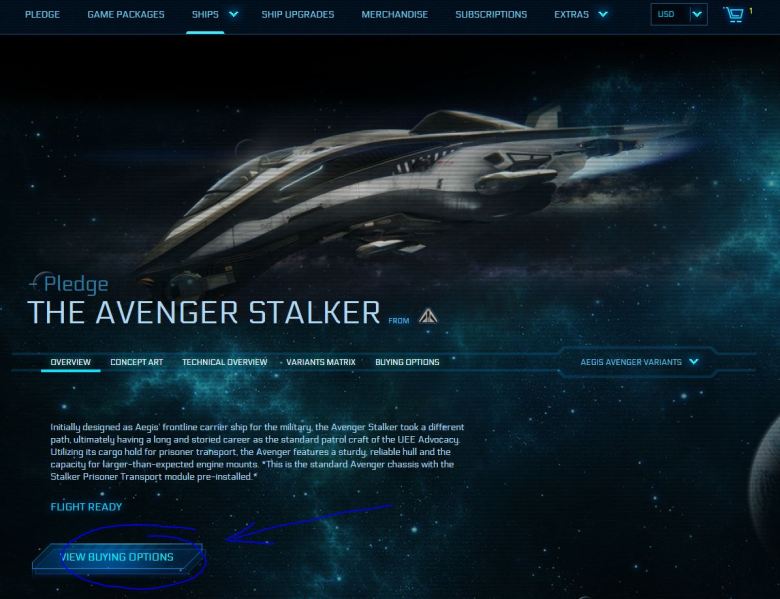
Paso 4
Aquí vemos las tres opciones disponibles para esta nave. Enumeradas y marcadas en la fotografía, son:
1.- Añadir al carro. Con esta opción compraremos la nave a su precio. Nótese que en este caso lleva incluido el ‘VAT’ (el IVA en España). La nave se añadirá a nuestro hangar junto con los artículos complementarios (en este caso un hangar donde exponerla y 6 meses de seguro).
2.- ‘Package’: Comprar el paquete. Un paquete contiene todo lo necesario para jugar a Star Citizen, e incluye un avatar (tu personaje), algunos créditos y una nave. Si ya tienes una nave, seguramente viene incluida en un paquete, con lo que no es necesario comprar más paquetes.
3.- Mejorar hasta esta nave. Con esta opción cambiarías una nave que tengas (del mismo precio ó más barata) por esta, pagando solo la diferencia. En esta opción se mantienen los artículos complementarios de tu nave original. Si tienes un seguro de por vida (LTI), se transferirá a esta nave, igual que tu hangar y todo lo que tengas. Los artículos de una nave no se pierden al mejorarla hasta otra.
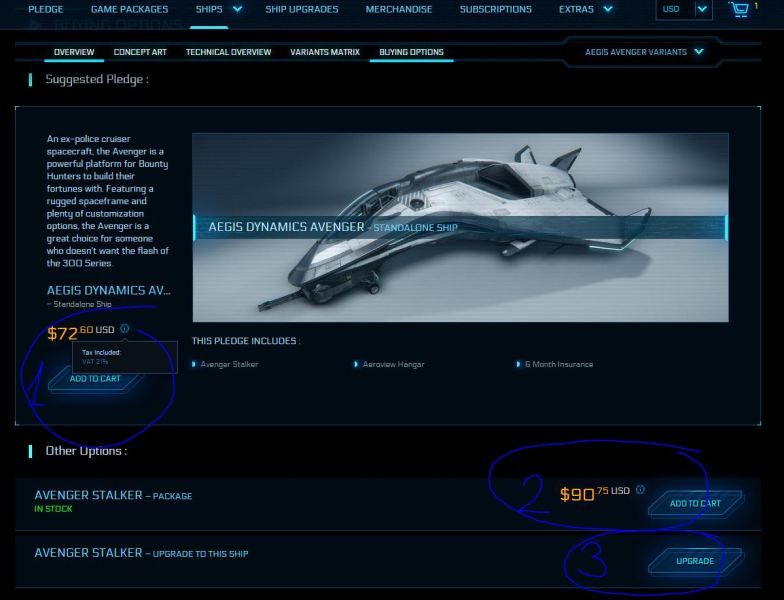
Paso 5
¿Desde qué nave quieres aplicar la mejora? Tendrás que elegirla pulsando en ‘>>> Choose a ship >>>’ (escoge una nave).
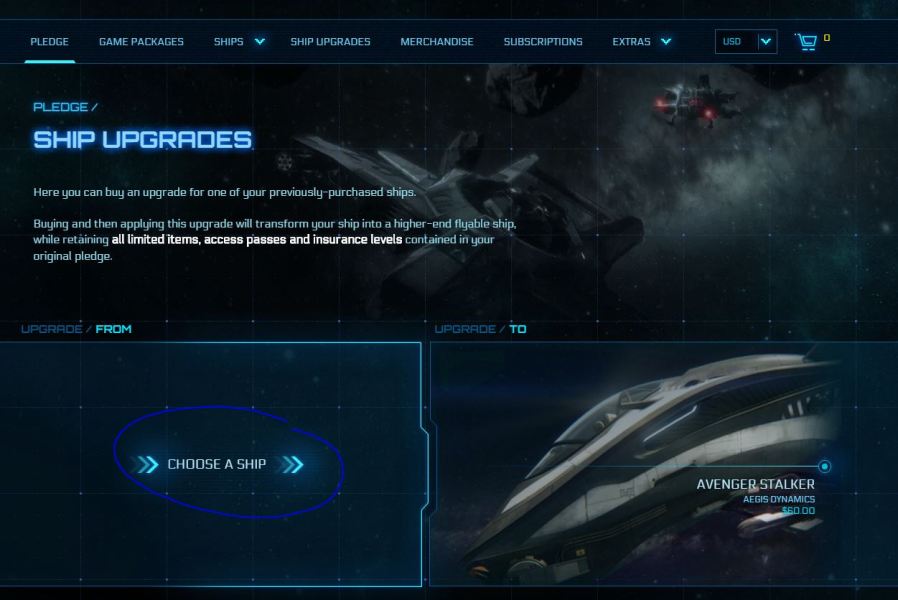
Paso 6
Selecciona de la lista una nave. Solo te deja escoger una nave más barata (o del mismo precio) que la nave a la que vas a mejorar.
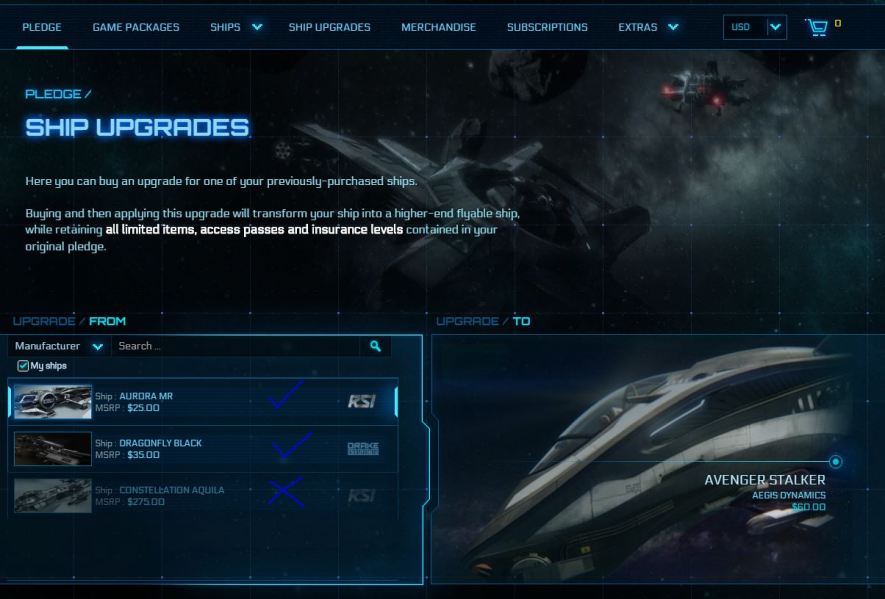
Paso 7
Hecha la elección, se nos muestra el precio de la mejora. Para aplicarla, pulsa el botón ‘Buy now’ (comprar ahora).
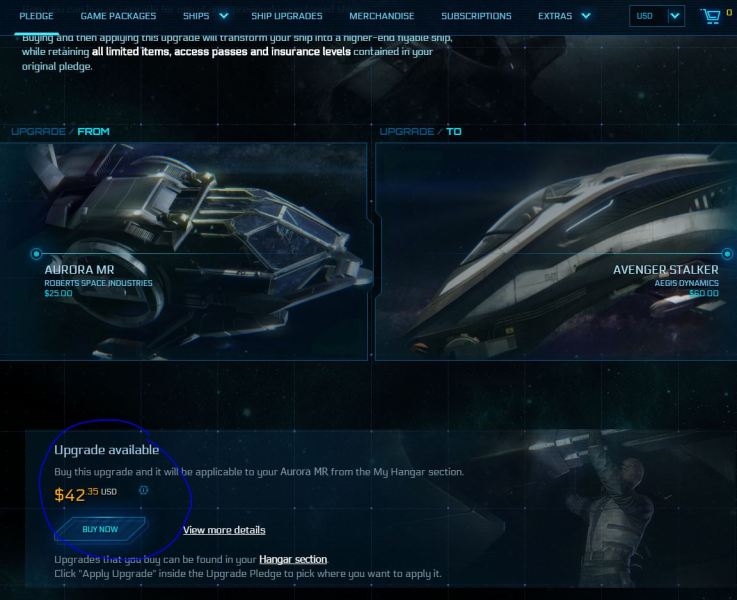
Paso 8
A pasar por caja. Pulsa en ‘check out’ para pagar todos los artículos que tengas en el carro de la compra. Por supuesto puedes eliminar los que no quieras si hubieses escogido más. Se nos muestra el precio en dólares americanos incluyendo el IVA.
‘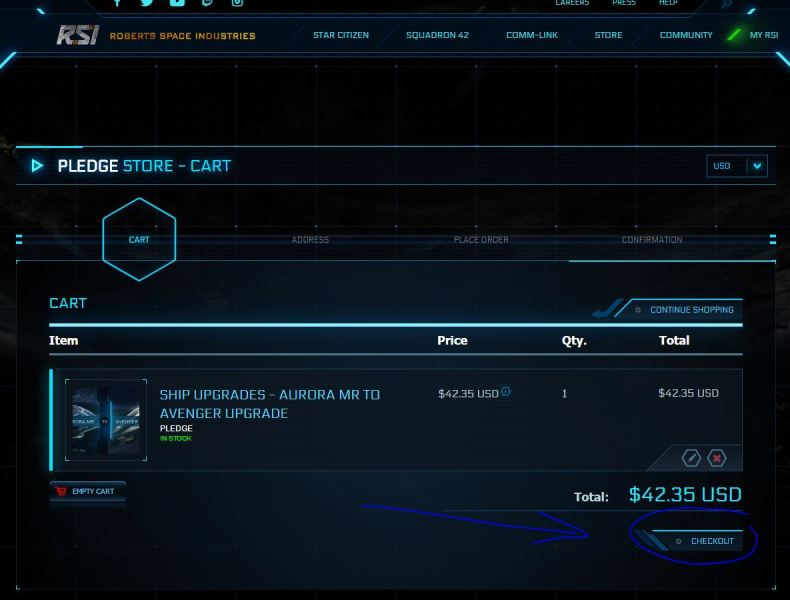
Paso 9
Rellenar los datos de facturación (‘Billing data’). Luego, pulsar en el botón ‘Next step’ (siguiente paso).
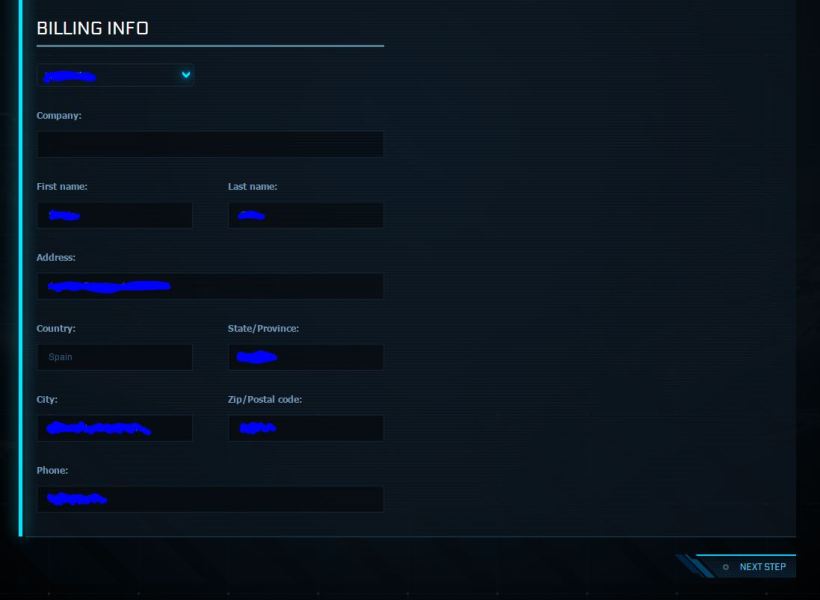
Paso 10
¿Recuerdas que en este ejemplo teníamos crédito procedente de compras anteriores que habían sido devueltas? Este es el momento de usar ese dinero. Es importante saberlo porque siempre puedes devolver tu compra y empezar a comprar ‘desde cero’. Para ello, antes de ir a pagar, pulsar antes en el botón ‘credits & coupon’ (crédito y cupones, si es que tienes alguno). Si no vas a aplicar crédito, salta al paso 12.
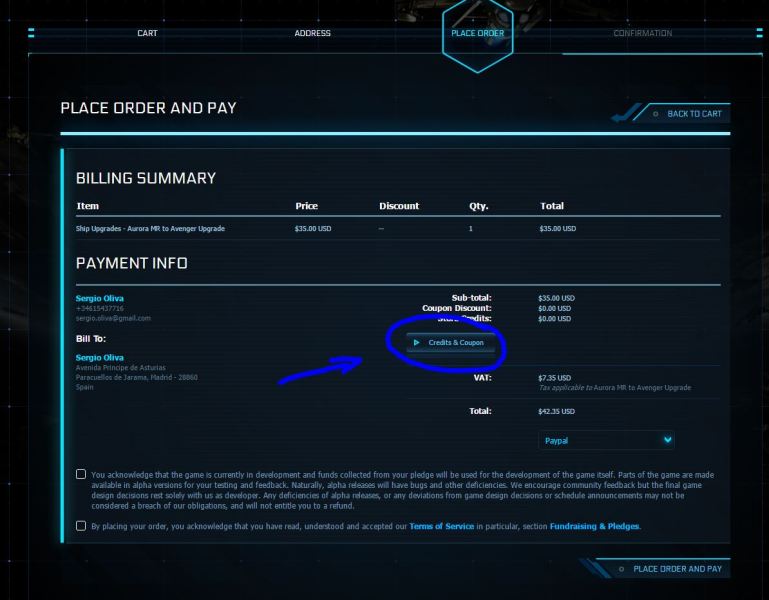
Paso 11
Colocar la cantidad de créito disponible que quieres aplicar a esta compra. Como máximo será el que tengas disponible o el precio de la operación si es que te sobra dinero. Pulsar el botón de aplicar esta cantidad (‘Apply’).
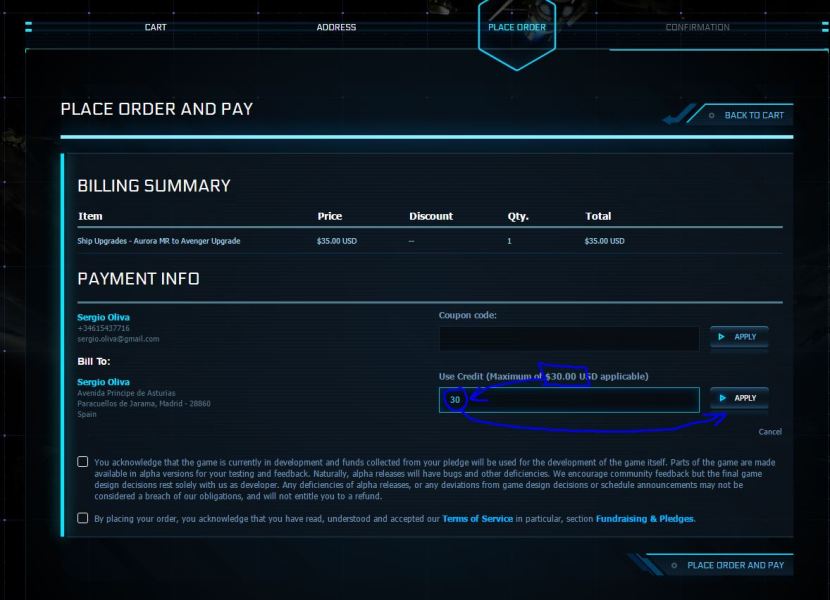
Paso 12
Una vez aplicados los cupones o crédito, si lo tenías, es el momento de pagar la compra. Pero antes asegúrate de:
1.- Escoger PayPal como forma de pago. Más sobre esto en un momento.
2.- Marcar las casillas de ‘sí, acepto… sí, estoy de acuerdo… bla bla bla’.
3.- Ahora sí, ordenar el pago (place order and pay).
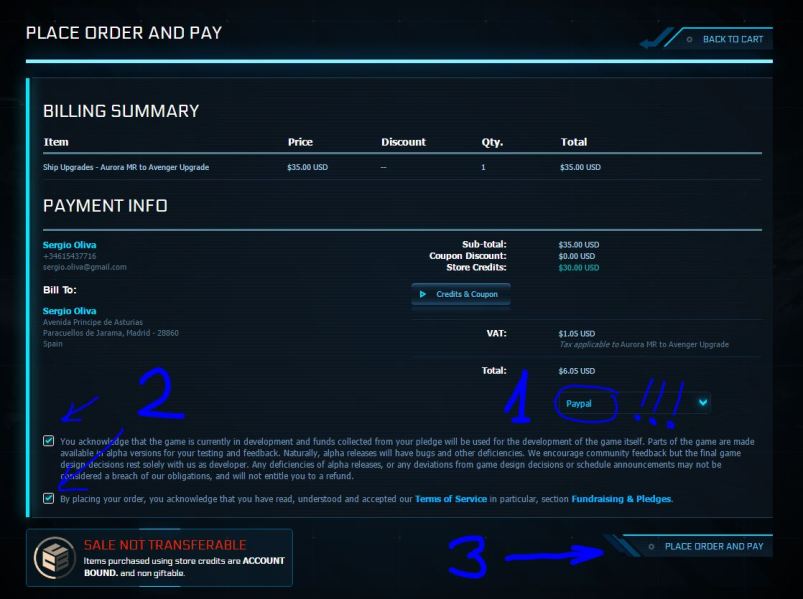
¿Por qué PayPal? No te tortures con la otra forma de pago, usa una pasarela con desventajas. En serio, hazme caso. Si vives en España, PayPal es la opción ventajosa en este caso. No, PayPal no me paga por hacerles publicidad. Sus ventajas sobre la otra forma de pago son, entre otras:
– Es inmediato, no tienes que esperar 24 horas para que se procese el pago.
– PayPal está en español, abrirse una cuenta es rápido y fácil.
– La tarjeta de crédito se la das a PayPal, y a los establecimientos les das tu cuenta de correo en lugar de darles tu número de tarjeta de crédito. Eso es seguridad.
– PayPal tiene opciones de protección del comprador para la devolución de tu dinero.
En cualquier caso, este es el paso en que pagas. A partir de aquí no hay mucho más que contar. Solo que te asegures de pulsar el botón de pago una sola vez para evitar dobles cargos y las consideraciones frecuentes sobre el cuidado al hacer compras online. Una vez terminado el pago, tendrás tu flamante nave en el hangar.